راهنمای کامل برای افزایش دیده شدن در جستجوهای گوگل
وارد کردن محصولات وردپرس به گوگل یکی از دغدغه های وب مستر ها و صاحبان کسب و کار در روز هایی است که گوگل نقش اصلی را به عنوان موتور های جست و جو ایفا می کند و تاثیر زیادی بر فروش دارد. یکی از بهترین روشها برای وارد کردن محصولات وردپرس به گوگل، استفاده از افزونههای خاصی است که فرآیند ایجاد فید محصولات و ارسال آنها به گوگل مرچنت سنتر را تسهیل میکنند. در این مقاله، به نحوه استفاده از افزونه CTX Feed برای وارد کردن محصولات از وردپرس به گوگل میپردازیم و گام به گام فرآیند را توضیح میدهیم.
چرا وارد کردن محصولات وردپرس به گوگل اهمیت دارد؟
گوگل به عنوان موتور جست و جو شماره یک در دنیا شاخته می شود و روزانه میلیاردها سرچ در آن اتفاق می افتد. گوگل یکی از بهترین کانالهای فروش و نمایش محصولات برای کسبوکارها به شمار میرود. نمایش محصولات شما در Google Shopping و دیگر سرویسهای مرتبط با گوگل میتواند به افزایش فروش، جذب مشتریان جدید و بهبود رتبه سئوی سایت کمک کند.
مزایای ورود محصولات به گوگل:
- دیده شدن بیشتر: محصولات شما در نتایج جستجوی گوگل و Google Shopping نمایش داده میشوند.
- افزایش نرخ تبدیل: کاربرانی که به دنبال خرید محصولات مشابه هستند، میتوانند مستقیماً محصولات شما را پیدا کنند.
- بهبود سئو: ورود محصولات به گوگل مرچنت سنتر و استفاده از فیدهای بهینه میتواند به رتبهبندی بهتر در نتایج جستجوی گوگل کمک کند.
افزونه CTX Feed چیست و چرا باید از آن استفاده کنیم؟
CTX Feed یکی از بهترین و سادهترین افزونههای وردپرس برای ایجاد فیدهای محصولات است. این افزونه به شما این امکان را میدهد که محصولات خود را از فروشگاه وردپرس به گوگل مرچنت سنتر ارسال کنید. یکی از ویژگیهای کلیدی CTX Feed این است که فرآیند ایجاد فید را به صورت کاملاً اتوماتیک انجام میدهد و میتوانید تنظیمات خاصی برای بهینهسازی فیدها اعمال کنید. شما می توانید برای مرچنت سنتر فید های تخصصی و خاص بسازید که اطلاعات مد نظر شما نظیر تصاویر محصول، کمپین فروش، تخفیفات و … رسال شود.
ویژگیهای افزونه CTX Feed:
- ایجاد فیدهای سفارشی: با استفاده از CTX Feed، میتوانید فید محصولات خود را بر اساس نیازهای خاصتان تنظیم کنید.
- پشتیبانی از انواع پلتفرمها: این افزونه نه تنها برای گوگل مرچنت سنتر، بلکه برای سایر پلتفرمهای فروشگاهی مانند فیسبوک، بینگ و غیره نیز فید تولید میکند.
- بهروزرسانی خودکار فیدها: محصولات و اطلاعات آنها به صورت خودکار بهروز میشود و نیازی به انجام تنظیمات دستی مکرر ندارید.
- پشتیبانی از فرمتهای مختلف فید: افزونه CTX Feed از فرمتهای رایجی مانند XML و CSV پشتیبانی میکند که این امر باعث سازگاری بهتر با گوگل میشود.
مراحل وارد کردن محصولات وردپرس به گوگل با استفاده از افزونه CTX Feed
مرحله ۱: نصب و فعالسازی افزونه CTX Feed
برای شروع، ابتدا باید افزونه CTX Feed را از مخزن وردپرس نصب کنید. مراحل نصب به صورت زیر است:
- وارد پیشخوان وردپرس شوید.
- از منوی سمت چپ، بر روی “افزونهها” کلیک کنید.
- گزینه “افزودن” را انتخاب کرده و در نوار جستجو، “CTX Feed” را تایپ کنید.
- پس از پیدا کردن افزونه، آن را نصب و فعال کنید.
مرحله ۲: تنظیمات CTX Feed
پس از نصب و فعالسازی افزونه، به صفحه تنظیمات CTX Feed بروید. در این قسمت میتوانید تنظیمات کلی افزونه را بر اساس نیازهای فروشگاه خود اعمال کنید. در بخش ایجاد فید یک فید جدید ایجاد نمایید، برخی از مهمترین تنظیمات عبارتند از:
- نوع فید (XML، CSV): بسته به نیازهای شما، نوع فید مناسب را انتخاب کنید. برای گوگل مرچنت سنتر، فرمت XML پیشنهاد میشود.
- تنظیمات بهروزرسانی خودکار: میتوانید فیدهای خود را به گونهای تنظیم کنید که به صورت روزانه یا هفتگی بهروزرسانی شوند.

مرحله ۳: ایجاد فید محصول
برای ایجاد فید محصولات خود، مراحل زیر را دنبال کنید:
- در داشبورد وردپرس، به بخش “CTX Feed” بروید و گزینه “Add New Feed” را انتخاب کنید.
- در این مرحله، شما باید نوع پلتفرم را انتخاب کنید. برای وارد کردن محصولات به گوگل، پلتفرم Google Merchant را انتخاب کنید.
- پس از انتخاب پلتفرم، فید محصولات خود را تنظیم کنید. این تنظیمات شامل انتخاب محصولات، قیمتها، دستهبندیها و سایر اطلاعات مربوط به محصول میشود.
مرحله ۴: ارسال فید به گوگل مرچنت سنتر
پس از ایجاد فید، حالا نوبت ارسال آن به گوگل مرچنت سنتر است. برای این کار:
- وارد حساب گوگل مرچنت سنتر خود شوید.
- از منوی سمت چپ، گزینه “Products” و سپس “Feeds” را انتخاب کنید.
- در این بخش، فید جدیدی اضافه کرده و لینک فید ایجاد شده در CTX Feed را وارد کنید.
مرحله ۵: بررسی وضعیت فید و بهینهسازی
پس از ارسال فید، گوگل محصولات شما را بررسی کرده و در صورت وجود هرگونه خطا یا مشکل، شما را مطلع خواهد کرد. در این مرحله باید مطمئن شوید که تمامی محصولات به درستی نمایش داده میشوند و هیچ خطایی وجود ندارد. در ویدئو زیر می توانید این مراحل را کامل مشاهده نمایید توجه نمایید این ویدئو در یوتیوب می باشد و حتما موارد فیلترینگ را رعایت نمایید.
چگونه مطمئن شویم محصولات به درستی در گوگل نمایش داده میشوند؟
برای اطمینان از اینکه محصولات شما به درستی در گوگل نمایش داده میشوند، باید چند مرحله کلیدی را با دقت دنبال کرده و بررسیهای منظم انجام دهید. رعایت این نکات به شما کمک میکند تا از صحت فید محصولات اطمینان حاصل کرده و از حذف یا عدم نمایش آنها در Google Shopping جلوگیری نمایید:
-
بررسی وضعیت فید در Google Merchant Center: پس از ارسال فید به مرچنت سنتر، به بخش «Products > Diagnostics» مراجعه کرده و خطاها یا هشدارها را مشاهده کنید. این بخش اطلاعات دقیقی از ایرادات احتمالی ارائه میدهد.
-
اطلاعات کامل و دقیق محصول: مطمئن شوید که اطلاعاتی مانند عنوان محصول، توضیحات، قیمت، تصویر باکیفیت، برند، شناسه محصول (GTIN یا MPN)، وضعیت موجودی و لینک محصول به درستی وارد شدهاند.
-
مطابقت با سیاستهای گوگل: محتوای محصول نباید با قوانین Google Merchant Center مغایرت داشته باشد. مثلاً نباید محصولاتی با محتوای ممنوعه، اطلاعات گمراهکننده یا تخفیفهای فریبنده در فید وجود داشته باشند.
-
استفاده از فید بهروز: فید شما باید به صورت منظم بهروزرسانی شود. CTX Feed این قابلیت را دارد که بهروزرسانیهای خودکار روزانه یا هفتگی انجام دهد، اما بهتر است شخصاً صحت اطلاعات را بررسی کنید.
-
تست فید با ابزار Google Feed Testing: از ابزار تست فید گوگل استفاده کنید تا قبل از انتشار نهایی، فید خود را اعتبارسنجی کنید و از نبود خطا مطمئن شوید.
-
نمایش محصول در نتایج جستجو را بررسی کنید: با جستجوی نام محصول در گوگل (در حالت ناشناس)، بررسی کنید که آیا محصول شما در Google Shopping نمایش داده میشود یا نه.
با رعایت این نکات، میتوانید مطمئن شوید که محصولات فروشگاه وردپرسی شما بهدرستی در گوگل دیده شده و باعث افزایش بازدید و فروش میشوند.
نکات مهم در وارد کردن محصولات وردپرس به گوگل
- اطلاعات محصول دقیق و کامل: حتماً اطلاعات محصولات شما به صورت دقیق و کامل در فید وارد شده باشد. اطلاعات ناقص یا نادرست میتواند منجر به عدم نمایش محصولات در Google Shopping شود.
- تطبیق با قوانین گوگل: مطمئن شوید که محصولات شما با قوانین و سیاستهای Google Merchant Center مطابقت دارند.
- بهروزرسانی منظم فیدها: با استفاده از تنظیمات CTX Feed، مطمئن شوید که فید محصولات شما به صورت خودکار و منظم بهروزرسانی میشود.
افزونههای جایگزین برای وارد کردن محصولات وردپرس به گوگل
اگر به دنبال گزینههای دیگر هستید، افزونههای زیر نیز میتوانند مفید باشند:
| نام افزونه | ویژگی برجسته | نسخه رایگان |
|---|---|---|
| Product Feed PRO | فیلتر و گروهبندی پیشرفته برای محصولات | دارد |
| WooCommerce Google Feed Manager | ساده و سریع برای فروشگاههای کوچک | دارد |
| ShoppingFeeder | پشتیبانی از چند فروشگاه و پلتفرم | دارد |
مطالعه مقاله پیشنهادی: سئو داخلی یا خارجی؟ کدام برای رشد سریعتر سایت شما بهتر است؟
سخن پایانی
وارد کردن محصولات وردپرس به گوگل مرچنت سنتر با استفاده از افزونه CTX Feed میتواند یک راهحل سریع و کارآمد برای بهبود دیده شدن و افزایش فروش آنلاین شما باشد. با دنبال کردن مراحل توضیح داده شده در این مقاله، میتوانید به راحتی فیدهای محصولات خود را ایجاد کرده و از مزایای گوگل در فروشگاه آنلاین خود بهرهمند شوید. همواره می توانید برای یادگیری سئو آسان با ما در تماس باشید.
سوالات متداول
۱. آیا استفاده از افزونه CTX Feed رایگان است؟
بله، نسخه پایه آن رایگان است و امکانات کافی برای ساخت فیدهای اولیه را ارائه میدهد. نسخه حرفهای نیز امکانات پیشرفتهتری دارد.
۲. آیا برای استفاده از Google Merchant Center نیاز به هزینه است؟
خیر، ایجاد حساب Google Merchant رایگان است اما برای نمایش محصولات در تبلیغات پولی (مانند Google Shopping Ads) نیاز به بودجه تبلیغاتی دارید.
۳. هر چند وقت یکبار باید فید محصولات را بهروزرسانی کنم؟
پیشنهاد میشود فید را روزانه یا حداقل هفتگی بهروزرسانی کنید تا تغییرات محصولات بهموقع در گوگل اعمال شود.
۴. اگر فید محصول با خطا مواجه شود، چهکار کنیم؟
به گزارش خطا در Google Merchant Center مراجعه کرده و طبق راهنماییها، اطلاعات محصول را اصلاح کنید.
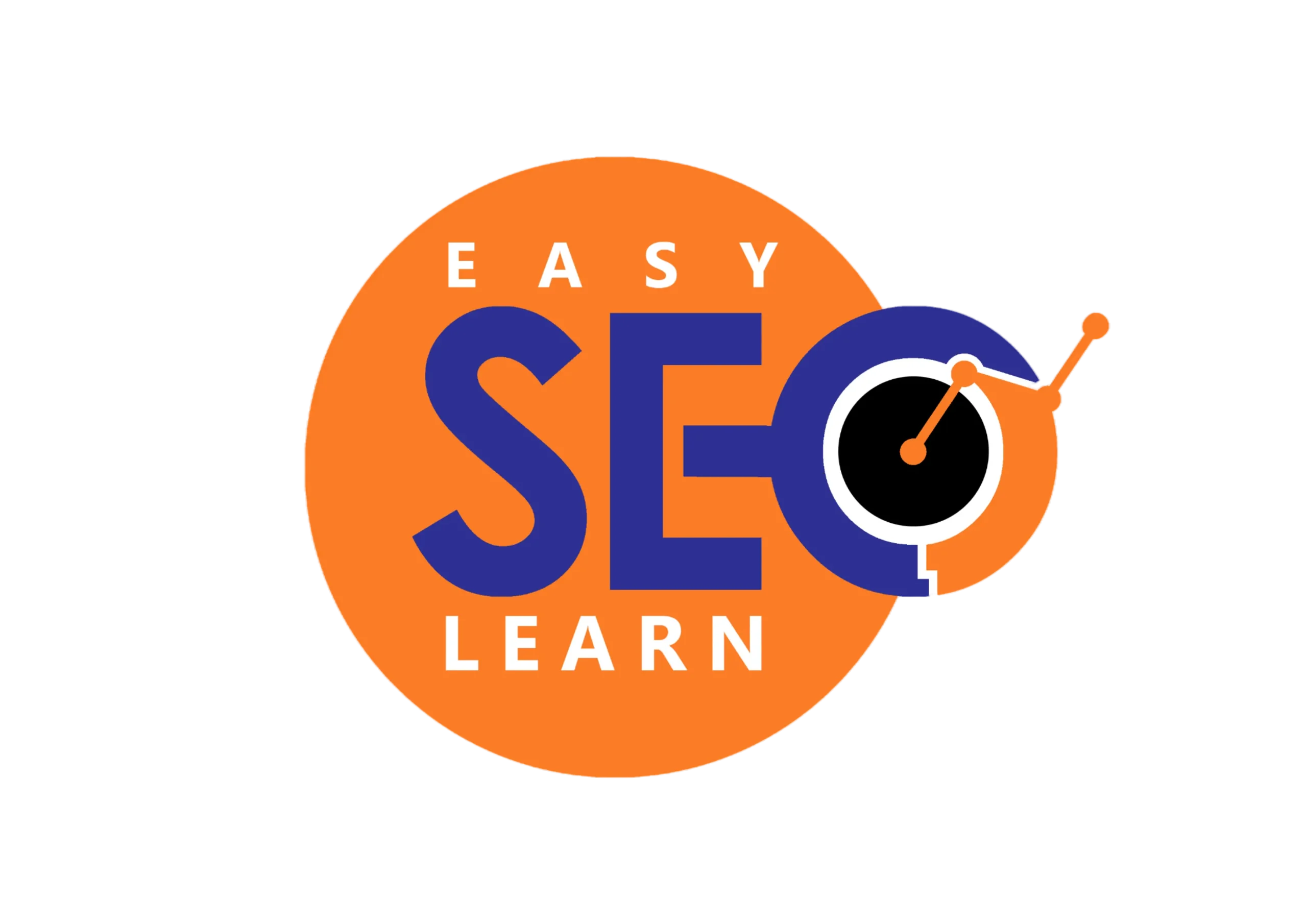

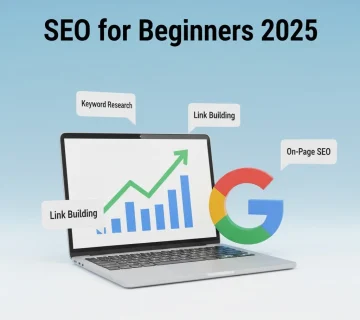

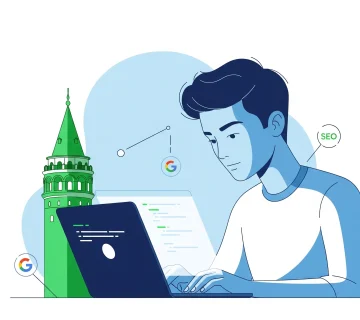

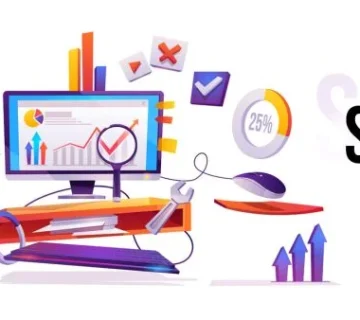
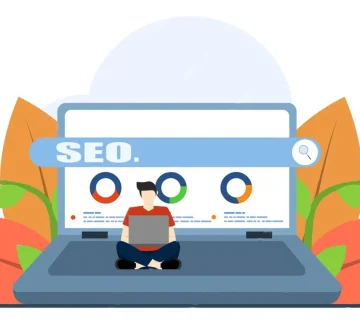
بدون دیدگاه